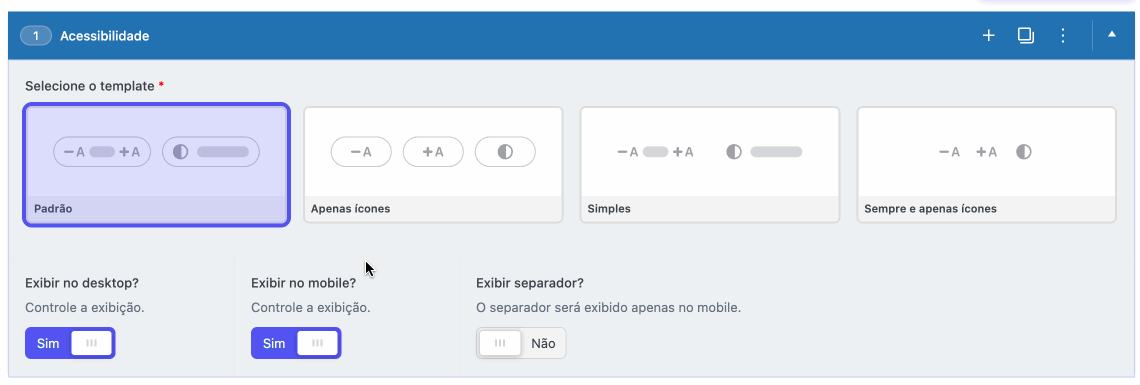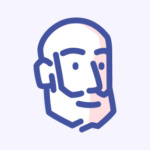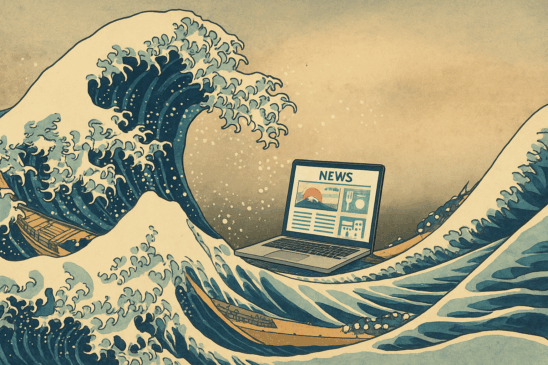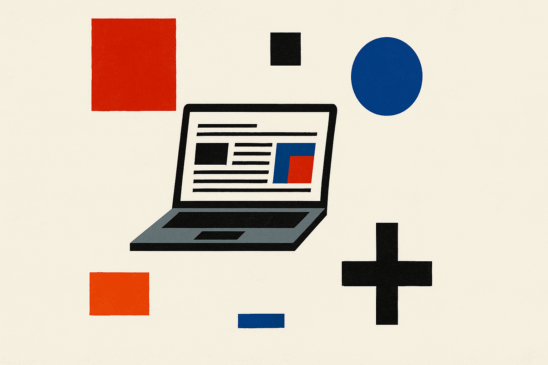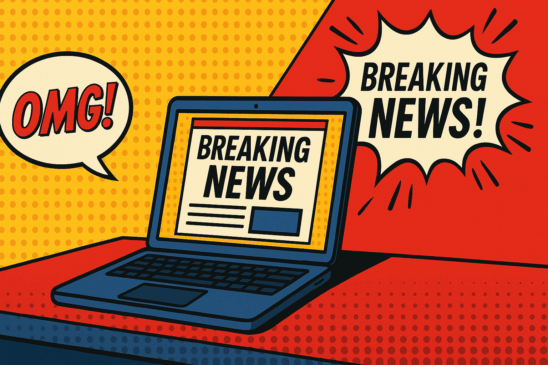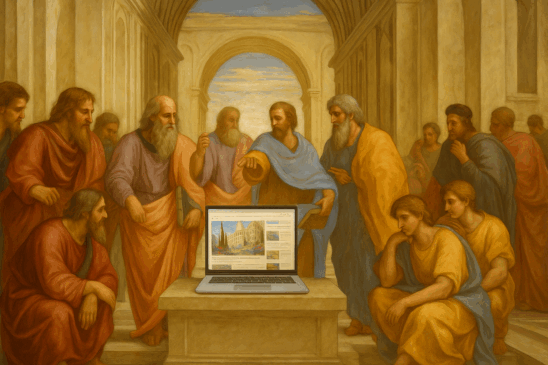Para oferecer maior flexibilidade e controle sobre a exibição de informações nas notícias, desenvolvemos uma nova estrutura que permite personalizar os elementos de autor, datas e botões de compartilhamento social no portal. Essa funcionalidade foi pensada para que cada portal possa adaptar o layout de acordo com seu estilo editorial e suas prioridades de conteúdo.
Agora é possível:
- Selecionar entre estilos visuais disponíveis para cada um desses elementos.
- Escolher quais informações serão exibidas nas notícias: nome do autor, data de publicação, data de atualização e botões de social share.
- Definir a ordem em que essas informações aparecerão.
Configurações
1 Seox Store
Acesse o menu “Seox Store” e ative o card “Personalização de informações da Matéria”.
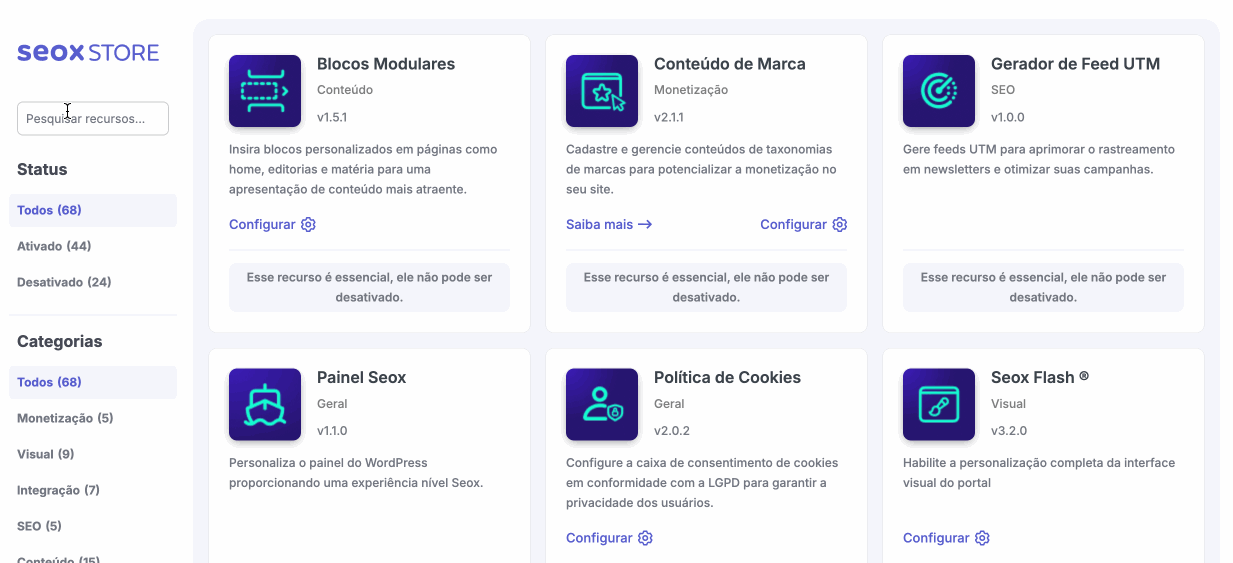
2 Acesse as configurações das Matérias
No menu principal do WordPress, clique em “Publisher Center” > “Matéria” para acessar as configurações. Verifique se você está na aba “Informações do Artigo”. O primeiro passo é definir o layout da seção, escolhendo quantas colunas serão exibidas. As opções são:
- 3 slots horizontais: no desktop, os elementos aparecem lado a lado em três colunas; no mobile, ficam empilhados verticalmente.
- 3 slots verticais: os elementos aparecem sempre empilhados verticalmente, tanto no desktop quanto no mobile.
- 2 slots horizontais: no desktop, os elementos aparecem em duas colunas lado a lado; no mobile, são empilhados.
- 2 slots verticais: estrutura vertical com dois elementos, exibidos um abaixo do outro em todos os dispositivos.
- 1 slot: apenas um espaço é exibido, ideal para mostrar uma única informação com destaque.
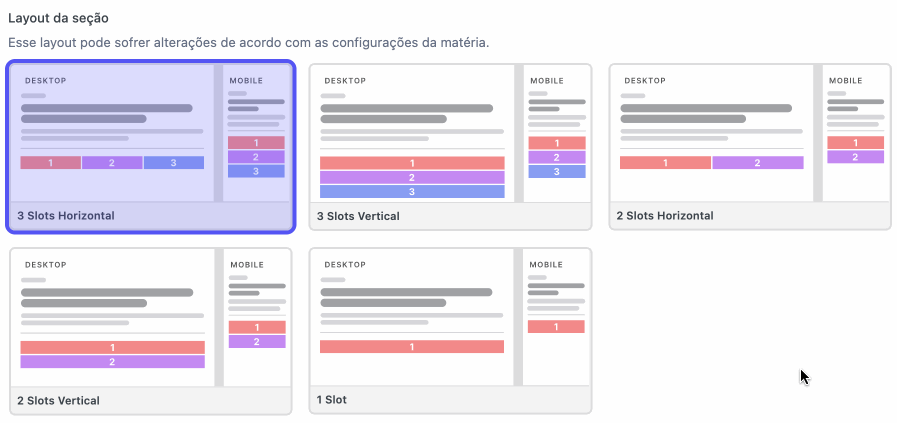
3 Configurando o slot
Clique no botão azul “Adicionar Elemento” para configurar o conteúdo de cada slot. Você poderá escolher entre as seguintes opções:
- Autores: exibe o nome do(s) autor(es) da matéria.
- Data e hora: mostra a data de publicação e, se disponível, a data da última atualização.
- Botões de compartilhamento: insere os ícones para redes sociais.
- Tempo de leitura: exibe uma estimativa de tempo médio necessário para ler a matéria.
Você poderá adicionar múltiplos elementos, cada um ocupando um slot, conforme o layout selecionado anteriormente.
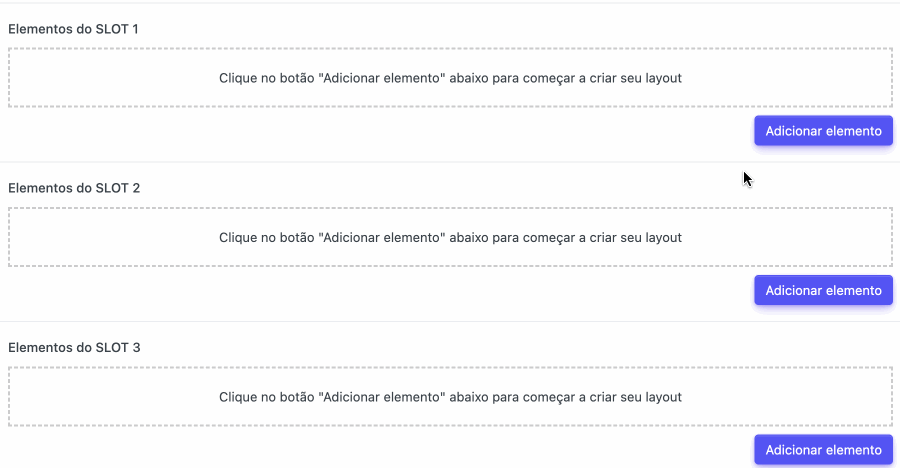
4 Configurando Autores da Notícia
Ao adicionar o elemento de autor, você poderá escolher entre três estilos diferentes de exibição. Um deles apresenta cada autor com foto e nome, outro agrupa os avatares em sequência e lista os nomes ao lado, e o último mostra apenas os nomes, sem imagens. Além disso, é possível definir se esse elemento aparecerá no desktop, no mobile ou em ambos. Caso deseje, também é possível ativar um separador visual entre os slots.
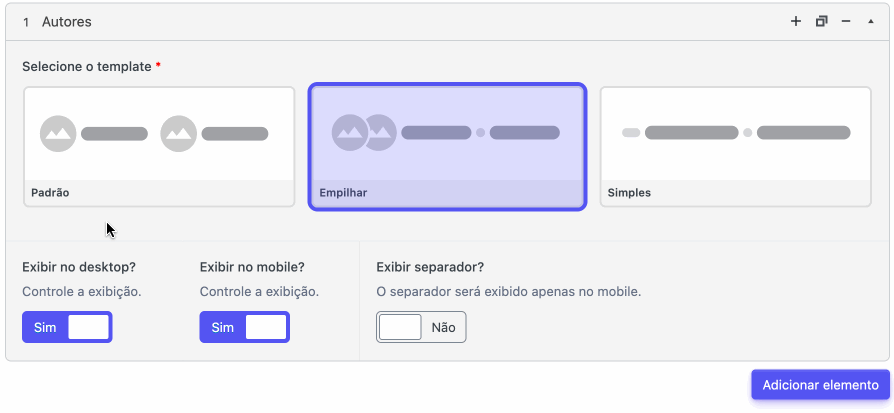
5 Configurando Data e Hora
Ao adicionar o elemento de data e hora, você poderá selecionar entre três estilos de exibição. Um deles apresenta a data de publicação e a de atualização lado a lado, com ícones diferenciando cada uma. Outro estilo também exibe as datas lado a lado, mas utiliza as labels “Publicado” e “Atualizado” em vez de ícones. A terceira opção posiciona as datas uma abaixo da outra, utilizando as mesmas labels para identificação. Você pode escolher se esse elemento será exibido no desktop, no mobile ou em ambos. Também é possível ativar um separador visual entre os slots.
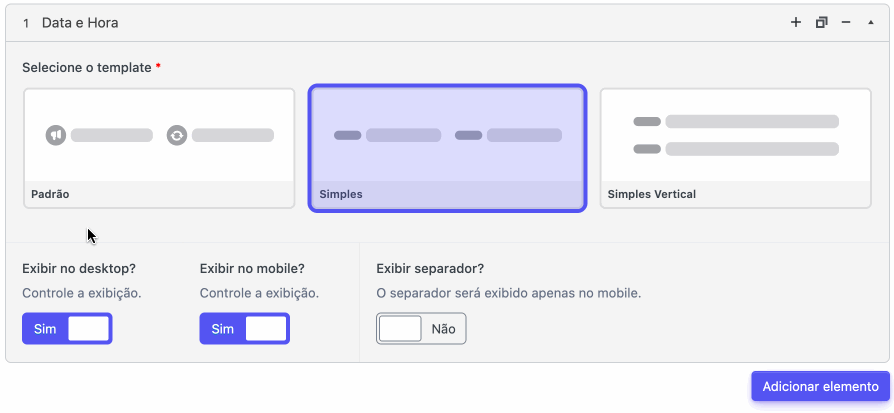
6 Configurando o botão de compartilhamento
Ao adicionar o elemento de compartilhamento, você poderá escolher entre seis estilos de exibição. Um deles segue o formato padrão com destaque para o botão do WhatsApp. Outro traz os botões coloridos, enquanto uma terceira opção utiliza o botão nativo do navegador com a label “Compartilhar”. Há ainda a alternativa de exibir apenas o ícone de compartilhamento nativo, além de versões com botões simplificados ou com uma borda discreta ao redor. Assim como nos demais elementos, você pode definir se esse componente será exibido no desktop, no mobile ou em ambos, além de ativar um separador visual entre os slots para organizar melhor o layout.
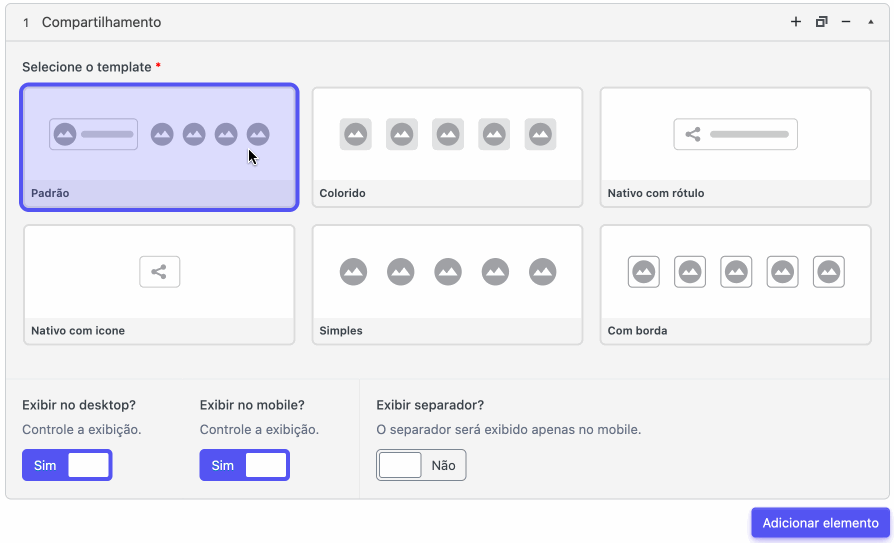
7 Configurando o tempo de leitura
Ao adicionar o elemento de tempo de leitura, é possível escolher entre duas opções de exibição. A primeira apresenta o tempo seguido por um ícone de relógio, enquanto a segunda utiliza uma label textual para indicar a duração da leitura. Assim como os outros elementos, você pode definir se o tempo de leitura será exibido no desktop, no mobile ou em ambos. Também é possível ativar um separador visual entre os slots.
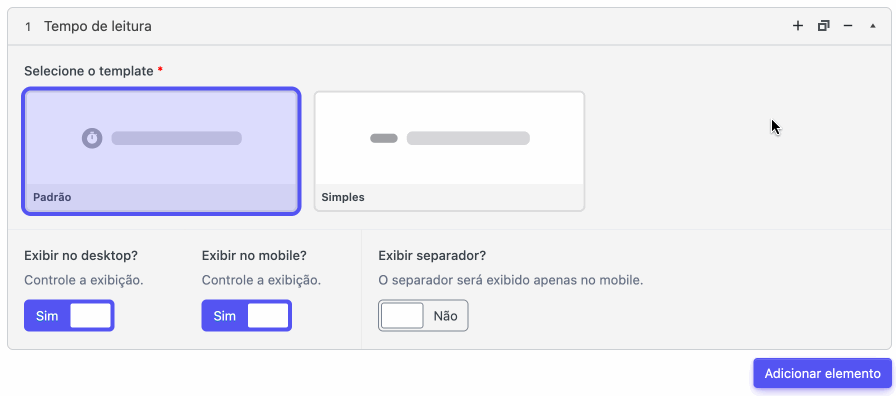
8 Configurando o bloco de acessibilidade
Antes de configurar o bloco, certifique-se de que o card “Bloco de Acessibilidade” está ativado na Seox Store. Sem essa ativação, a funcionalidade não estará disponível para ser inserida nas matérias do portal. Com o card ativo, você poderá escolher entre quatro variações de layout: o modelo completo (com texto e ícones), a versão apenas com ícones, o formato simplificado com texto e o simplificado com ícones. Avalie qual das opções melhor se encaixa na identidade visual do portal e na experiência que deseja oferecer ao leitor. Assim como em outros slots, é possível definir se o bloco será exibido no desktop, no mobile ou em ambos, além de ativar um separador para delimitar visualmente o bloco dentro da seção da notícia.